使用 CQD 数据查看 Power BI 中的 Microsoft Teams 利用率
Teams 使用率报告作为 CQD 的可下载 Power BI 查询模板的一部分提供。
此报表允许你通过访问 Teams 通话质量仪表板 (CQD) 数据来查看用户使用 Microsoft Teams (和) 量。 这些报表旨在成为一个集中位置,管理员和业务主管都可以快速访问这些数据。 由于通话质量遥测的性质,我们建议不要依赖此数据获取具体号码。
Teams 利用率 Power BI 报表包含两个主要报表: 通话计数摘要 和 音频分钟数摘要。 当用户利用向下钻取报告时, “每日使用情况”、“ 区域音频详细信息”、“ 会议详细信息 ”和“ 用户列表” 报告将发挥作用,如以下说明中所述。
注意
必须填充生成和子网数据,以提供区域和网络筛选功能。
呼叫计数摘要报告
主页 (呼叫计数摘要) 立即提供过去 30 天和 90 天内的音频、视频和屏幕共享会话数,如部分标题中所述。 最初显示的数据针对整个组织。 可以使用页面左侧的切片器下拉列表选项筛选数据。
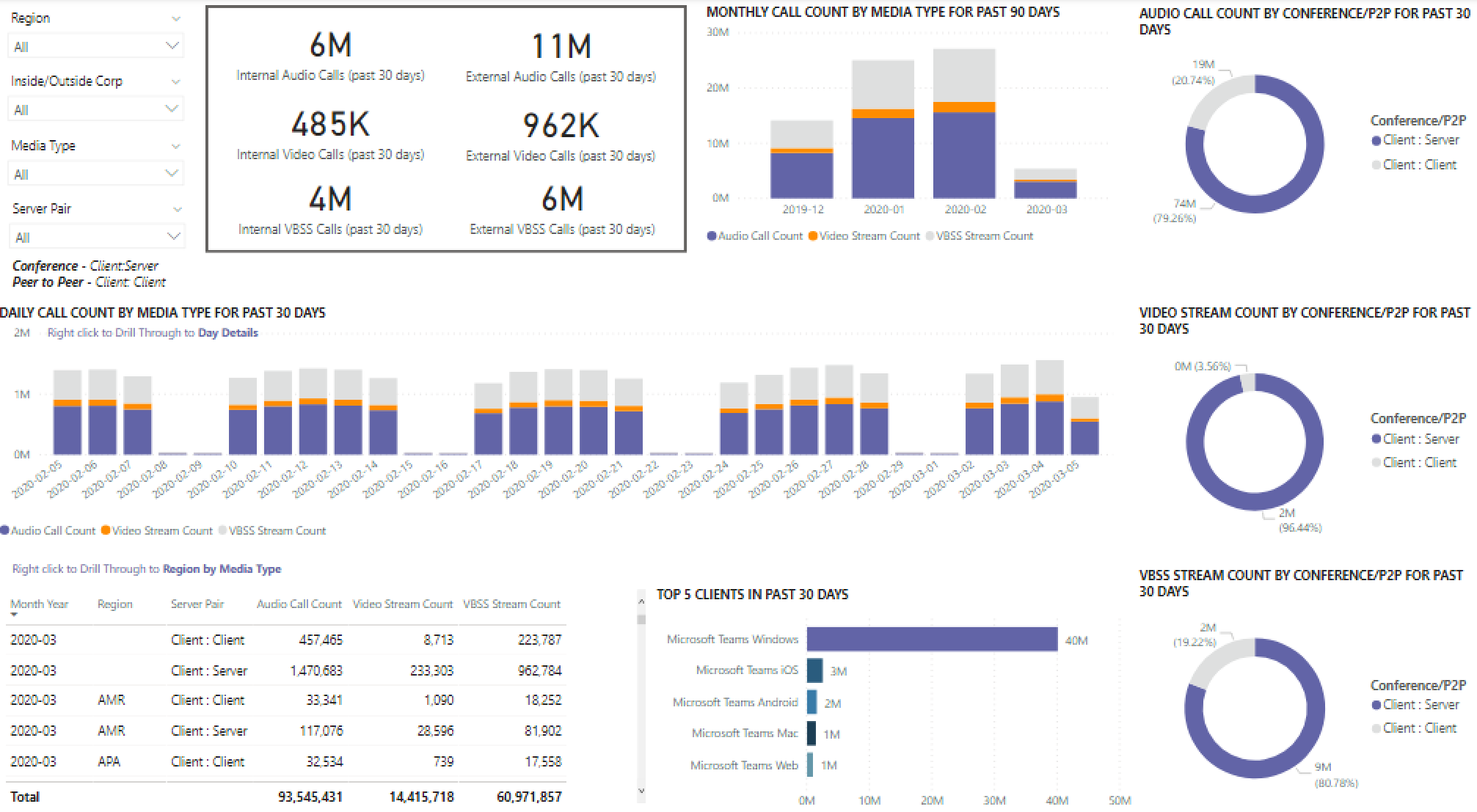
在切片器下拉列表的右侧,按媒体类型划分的调用数已细分为过去 30 天的内部/外部视图。 通过上面的屏幕截图可以看到,组织外部发生了更多呼叫。
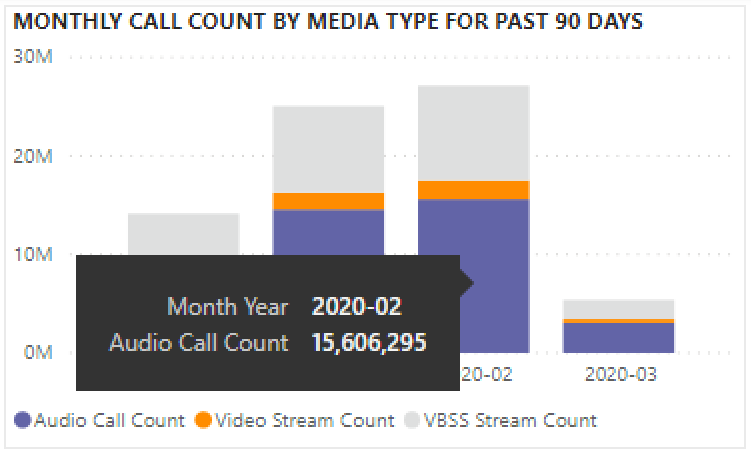
在媒体类型计数框的右侧,我们提供了过去 90 天内按媒体类型排序的每月呼叫计数。 可以显示前一个月或当前月份至今的计数,并提供使用趋势信息。

中间图的作用与 90 天图相同,但它提供了过去 30 天的每日使用情况视图,允许用户选择并向下钻取特定日期的详细信息。
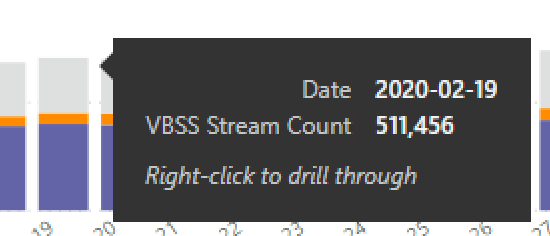
在页面的左下角,你将找到一个表,其中提供了过去一年每种媒体类型的总值。
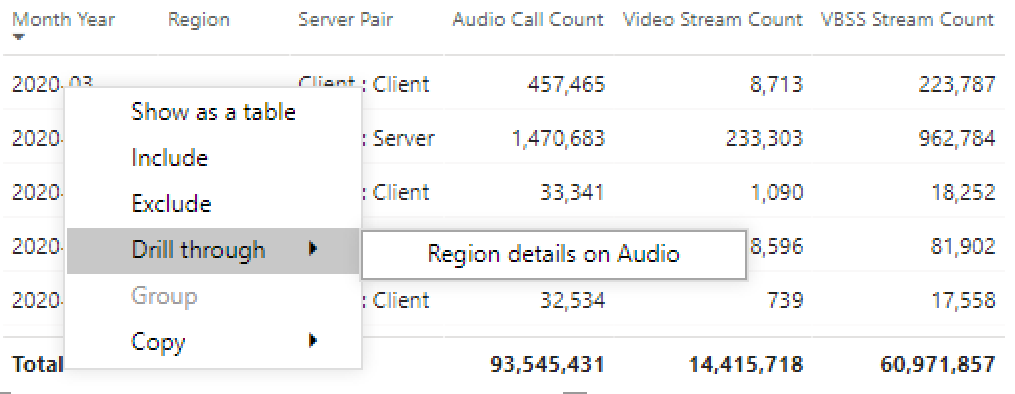
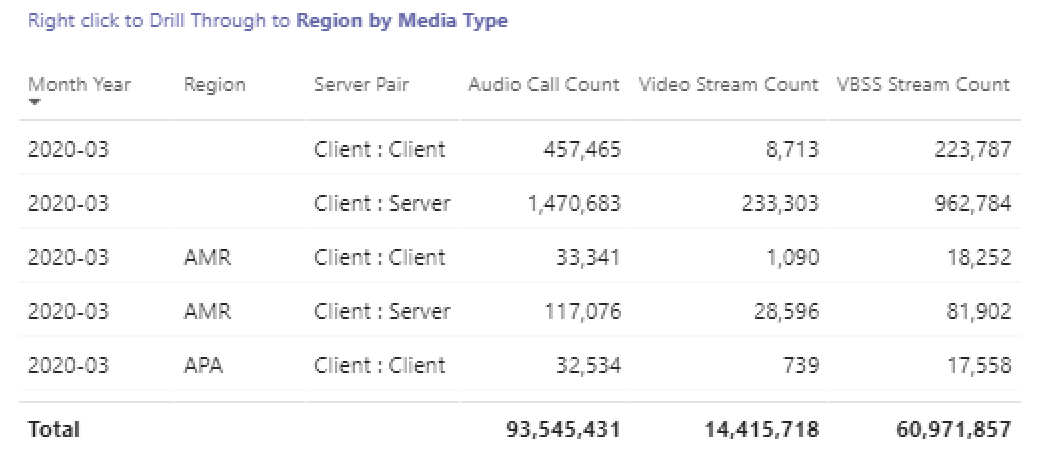
在表右侧,条形图显示过去 30 天内 (呼叫/流) 使用最多的客户端。
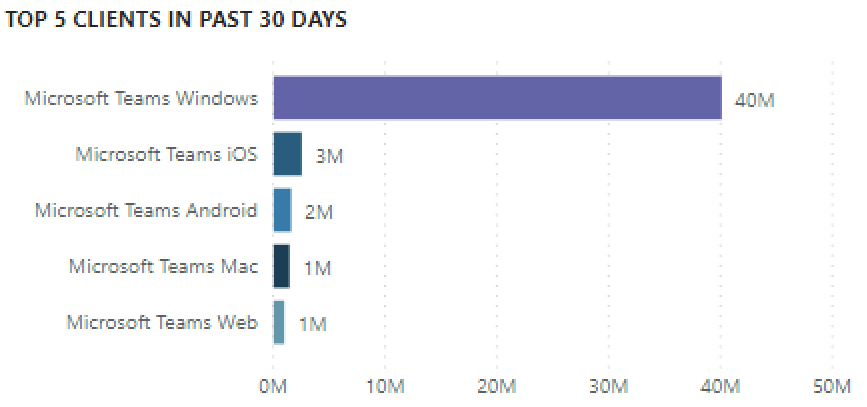
此页面的最后一组图表分别显示每种媒体类型,并细分显示会议和 P2P 使用情况。 下面的图表显示,与 P2P 相比,会议使用的数量要高得多。
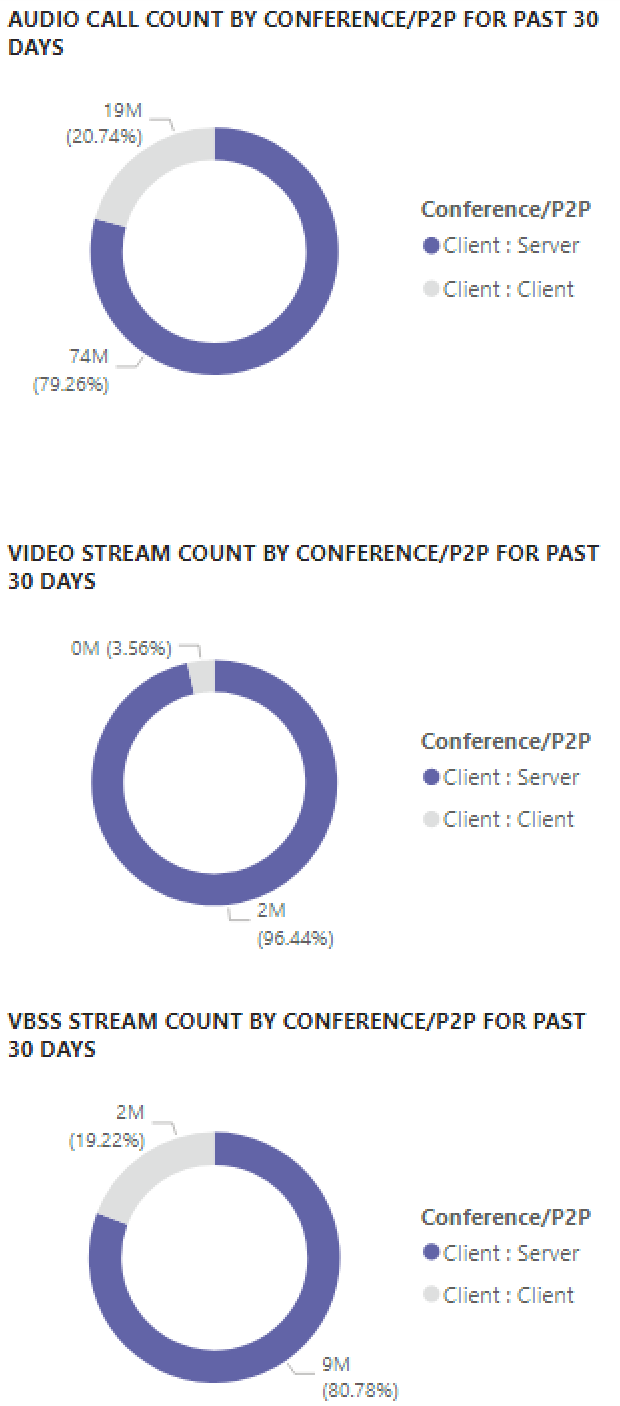
音频分钟数摘要报告
音频分钟数使用情况报表通过几个不同的视图提供总分钟使用量。
30 天使用情况摘要以文本框的形式显示在切片器旁边。 最高数字显示 30 天总数,其内部和外部细分低于该数字。
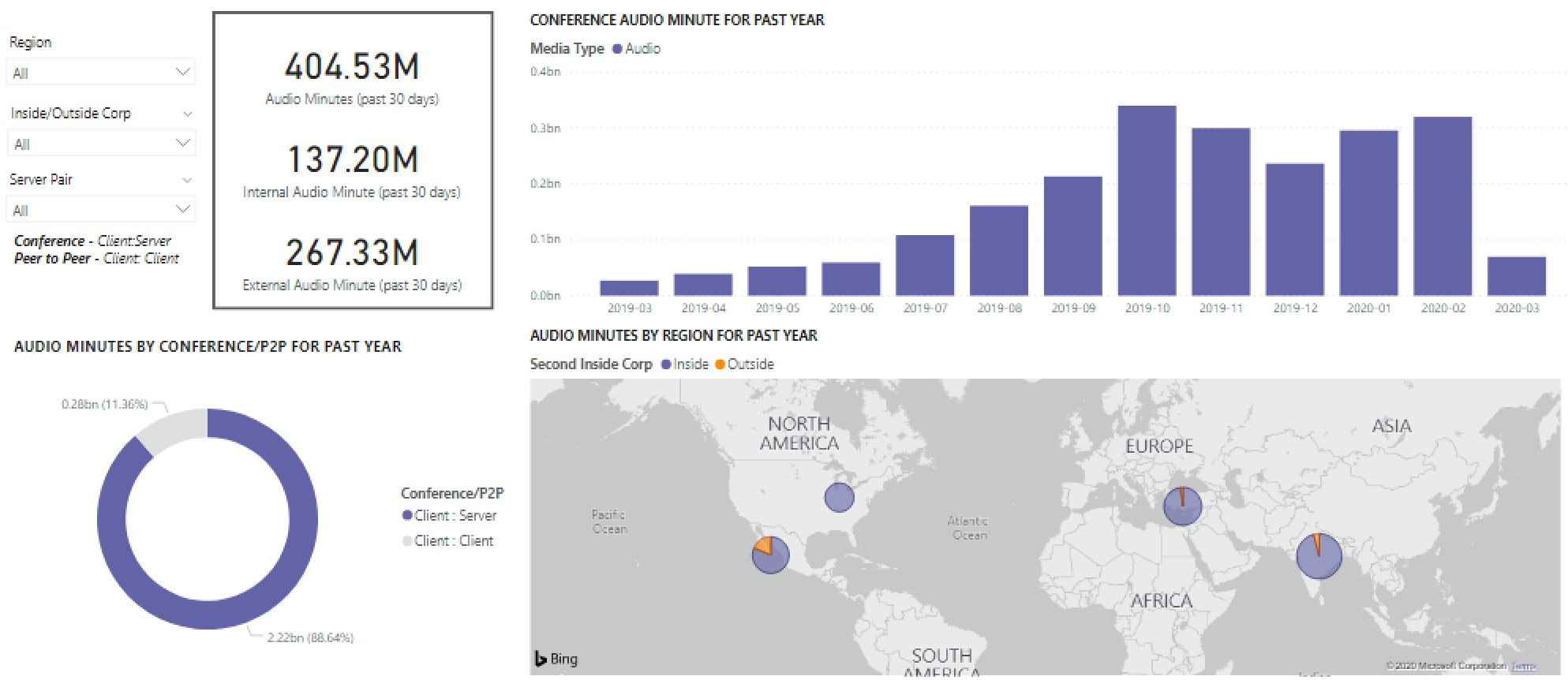
右上角的条形图提供一年一次的会议音频使用情况视图。 将鼠标悬停在月份上以显示会议音频分钟数。
为了显示 P2P 和会议音频的差异,左下角图表采用过去一年的所有音频,并在这两种音频类型之间进行分解。
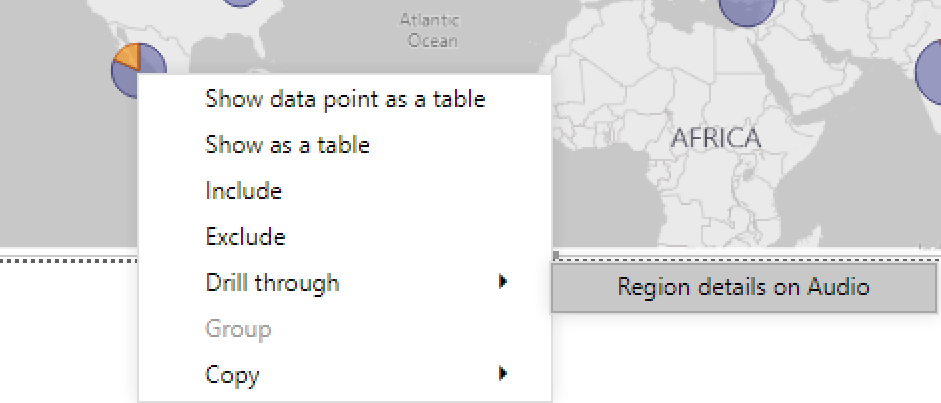
“音频分钟数”页面的最后一个图表显示全局地图覆盖层上的音频分钟使用情况。 仅当将生成和子网数据上传到租户时,此图表才起作用。 可以钻取到地图上的饼图覆盖层,然后提供区域音频使用情况。
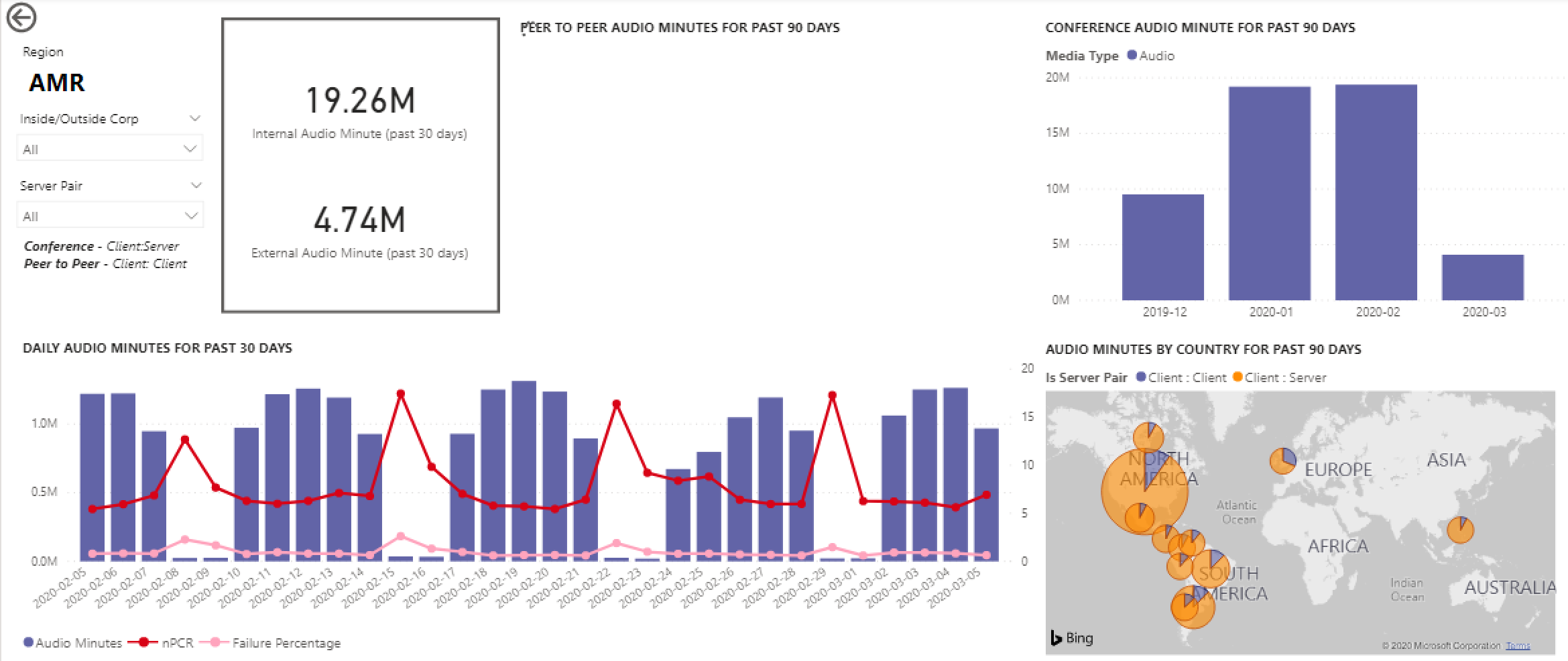
钻取功能
如前所述,用户可以深入了解每日和区域使用情况报告。
每日使用情况
“每日使用情况”报表允许管理员识别一天中的高峰使用周期。 除了使用情况,我们还能够捕获当天的整体用户情绪和反馈。
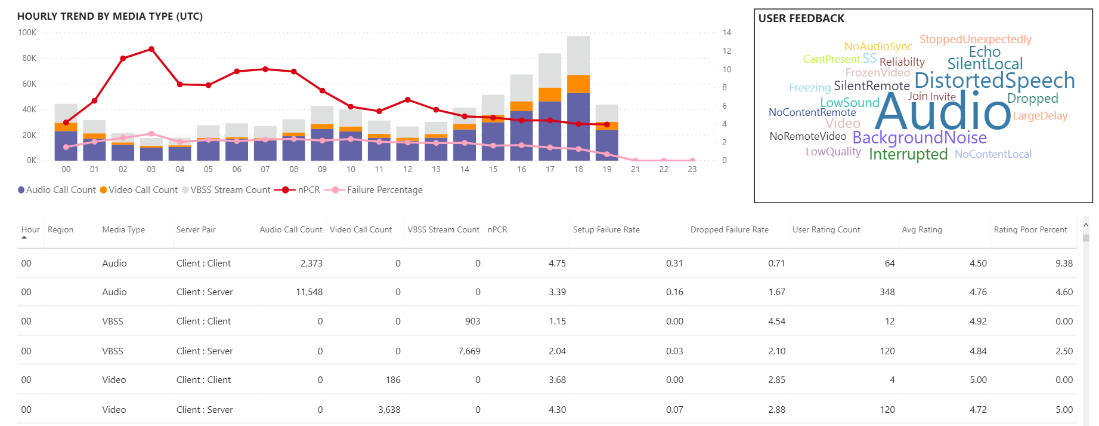
每日使用情况报告显示所选日期的音频、视频和屏幕共享数,并添加了区分内部和外部连接的功能。 “会议”和“对等”细分为“形式总计”框的直接右侧。 报表的右上角提供了一个会议列表,其中包含当天会议的相关 ID 和参与者。 会议列表还提供会议详细信息报表的向下钻取。 REPLACE GRAPHIC
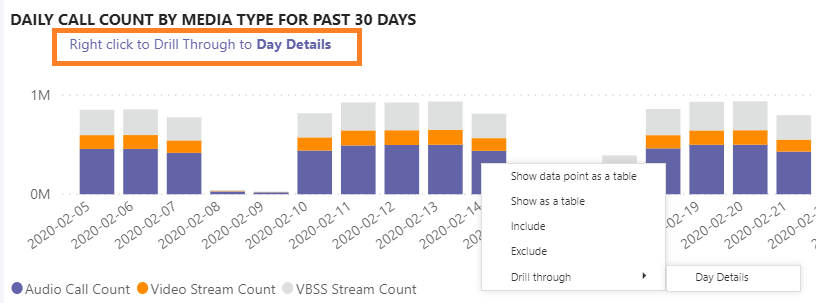
中心区域中的条形图允许用户识别一天中的峰值消耗期。 用户可以向下钻取到图形上表示的小时,该图将显示该小时的“用户列表”报表。
在条形图右侧,用户反馈以可视格式显示。 用户反馈提供可用于识别潜在问题的见解。
底部表提供了当天的一系列指标。 低百分比和失败率可以为管理员提供潜在的改进领域。 还可以按如下所示单独选择每小时。
此数据可用于识别在高峰使用期间出现问题的区域。
选择当天的列以显示该小时的指标。
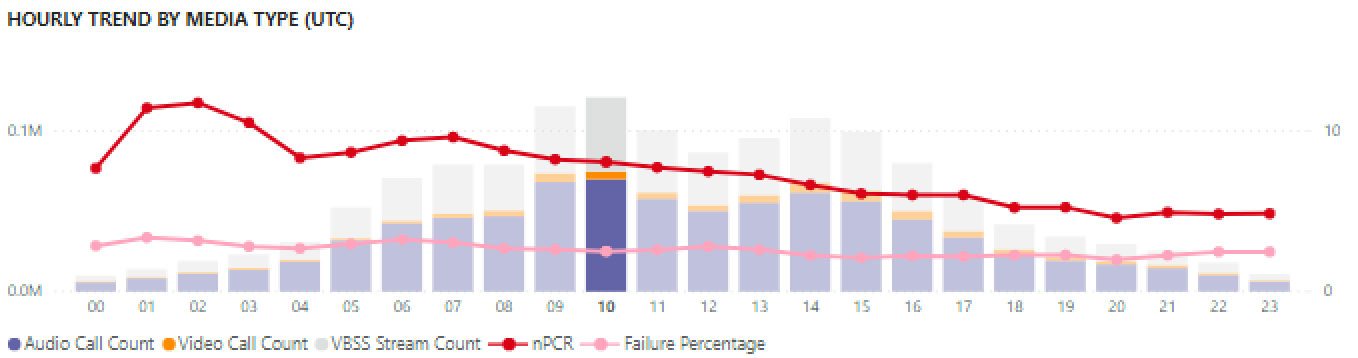
图表下方的表将显示该小时的指标。 这可以按任何列标题排序;但是,我们有兴趣找到有问题的领域。
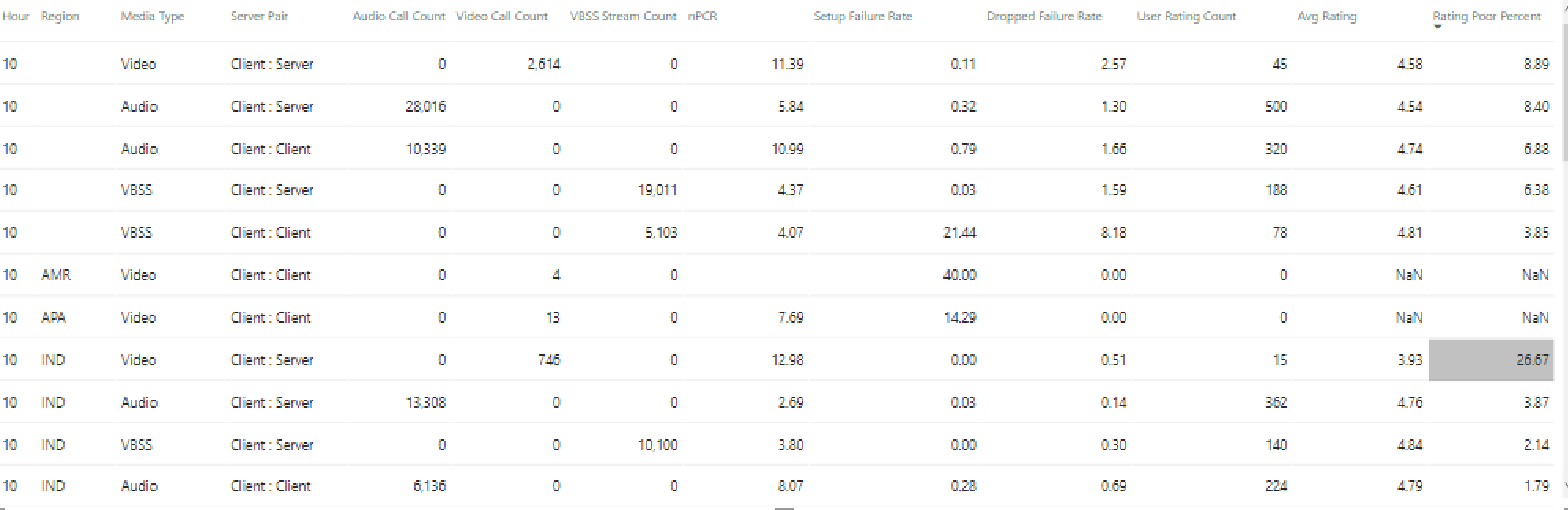
我们看到,在此时间段内,IND 区域在会议中遇到视频性能不佳的问题。 之后,CQD QER Microsoft 报告可用于缩小有问题的位置,因为已确定区域和时间范围。
会议详细信息
“会议详细信息”报表提供了会议的其他见解,从与会者列表到会议期间使用的媒体类型。
选择“每日使用情况”页上会议 ID 图表中的参与者栏,以向下钻取会议详细信息。

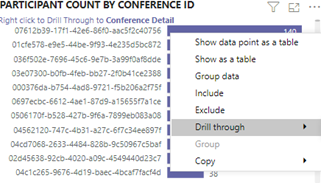
我们可以看到会议的参与者以及所有相关信息,包括数据包丢失和抖动,以帮助在底部表中进行潜在的故障排除工作。
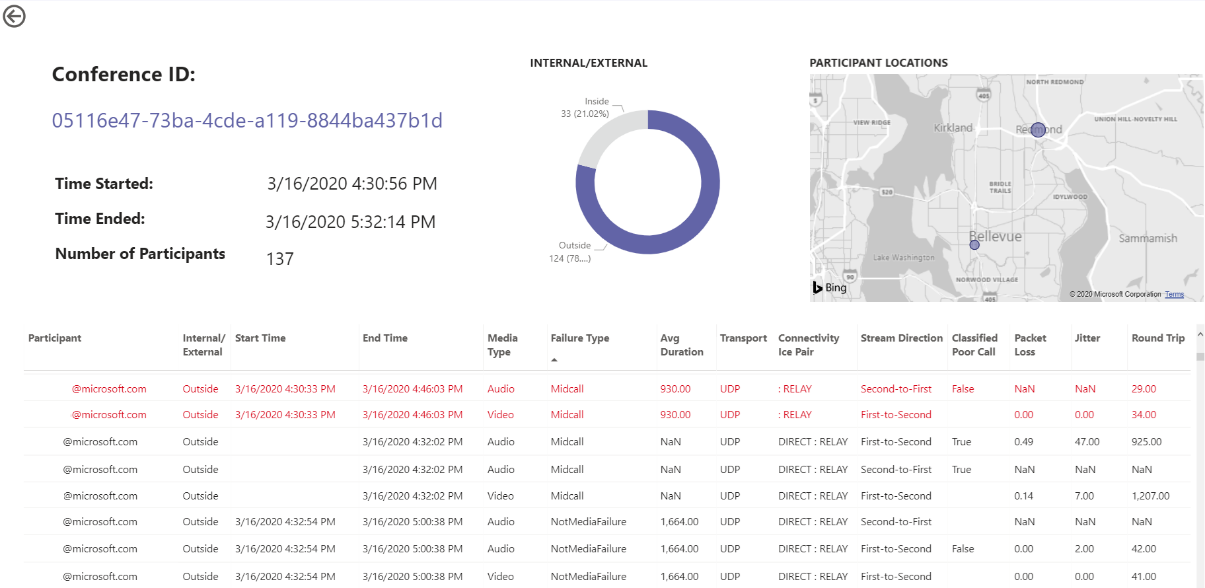
区域音频详细信息
“区域音频详细信息”向下钻取专门显示所选区域的音频分钟使用情况。 有权访问 CQD 的用户可以查看所选区域中 P2P 和会议音频的使用趋势。
在“呼叫计数摘要”页上,通过表钻取到特定区域。
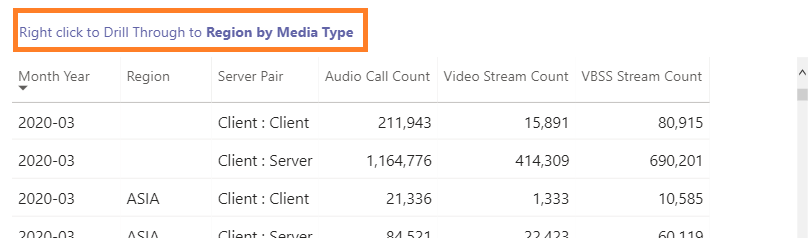
选择包含需要的区域附加信息的行。
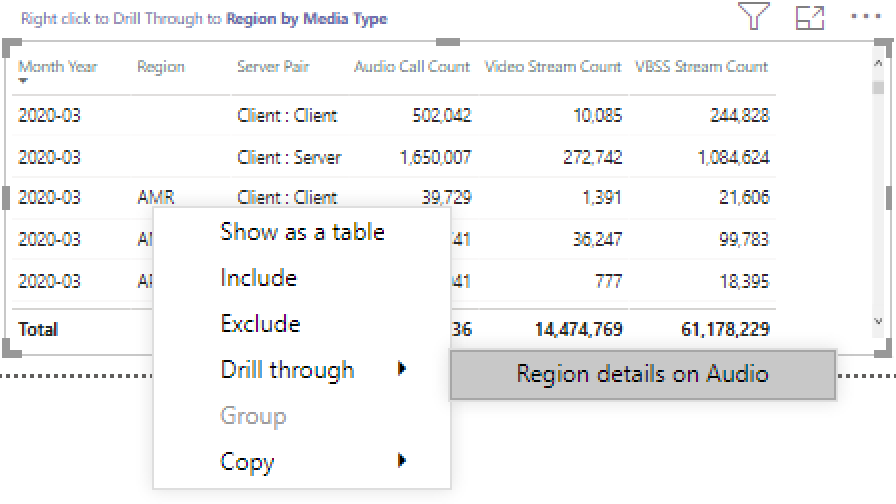
数据趋势显示,在内部网络上使用了大量分钟数,会议远远超过 P2P 的使用。
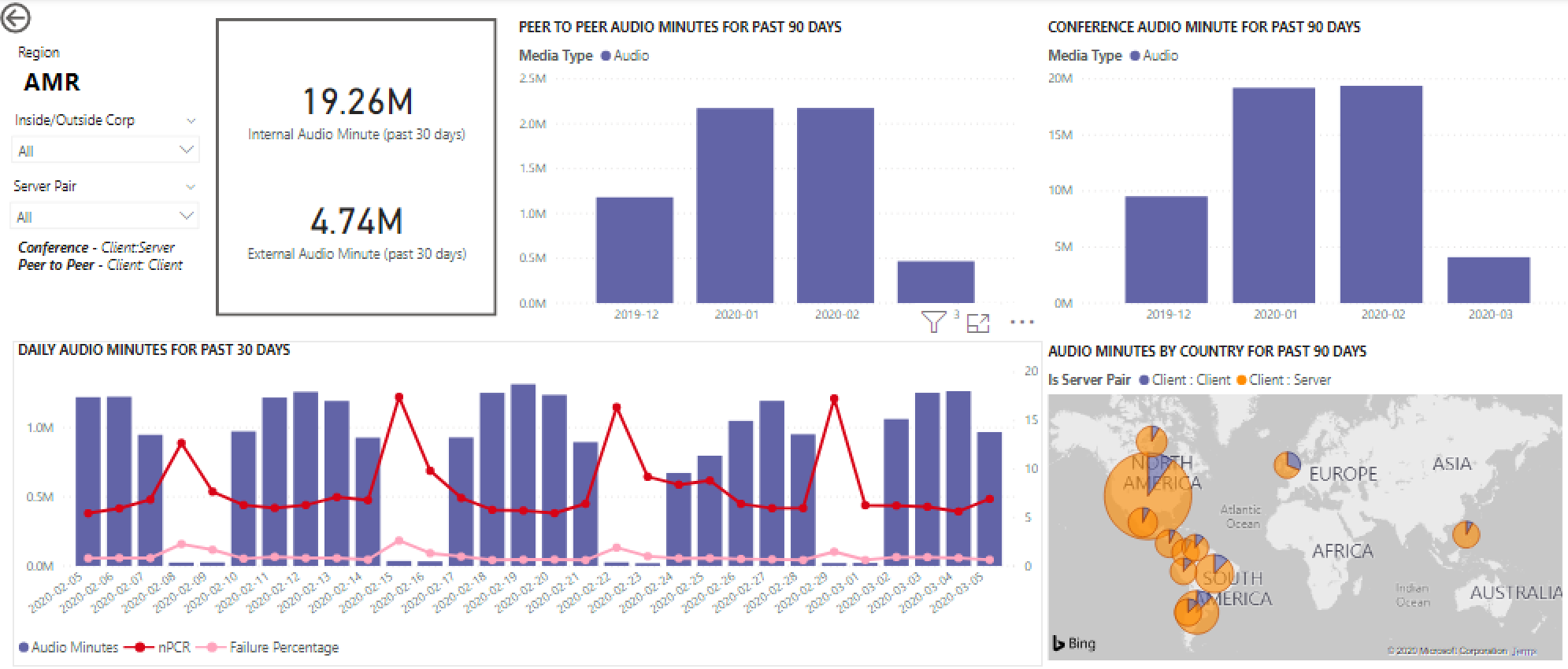
区域音频趋势可用于显示用户如何受到外部影响。 具体而言,现在,我们预计,随着人们被要求远程工作,EMEA 和 APAC 区域的外部使用量将增加。
用户列表
用户列表向下钻取提供用户特定信息,供查看报表的人员选择的特定小时。 可以通过每日使用情况报表上的“每小时趋势”图中的向下钻取来访问用户列表报表。 右键单击所需的小时,然后选择“钻取”和“用户列表”,如下所示。
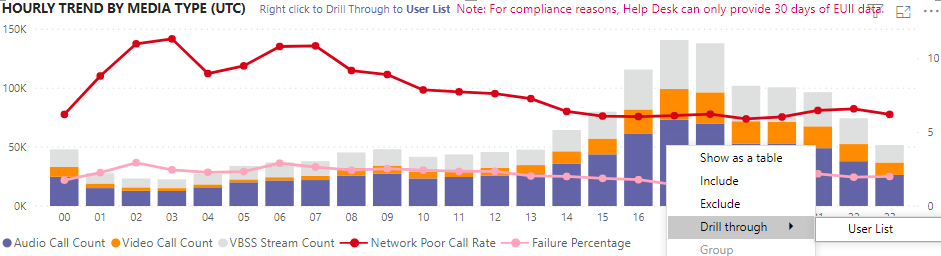
“用户列表”报表通过页面顶部中心的圆环图显示内部/外部连接。 下图中可以看到,来自企业网络外部的大量参与。
图的右上角显示每个用户在该小时内进行的调用数。
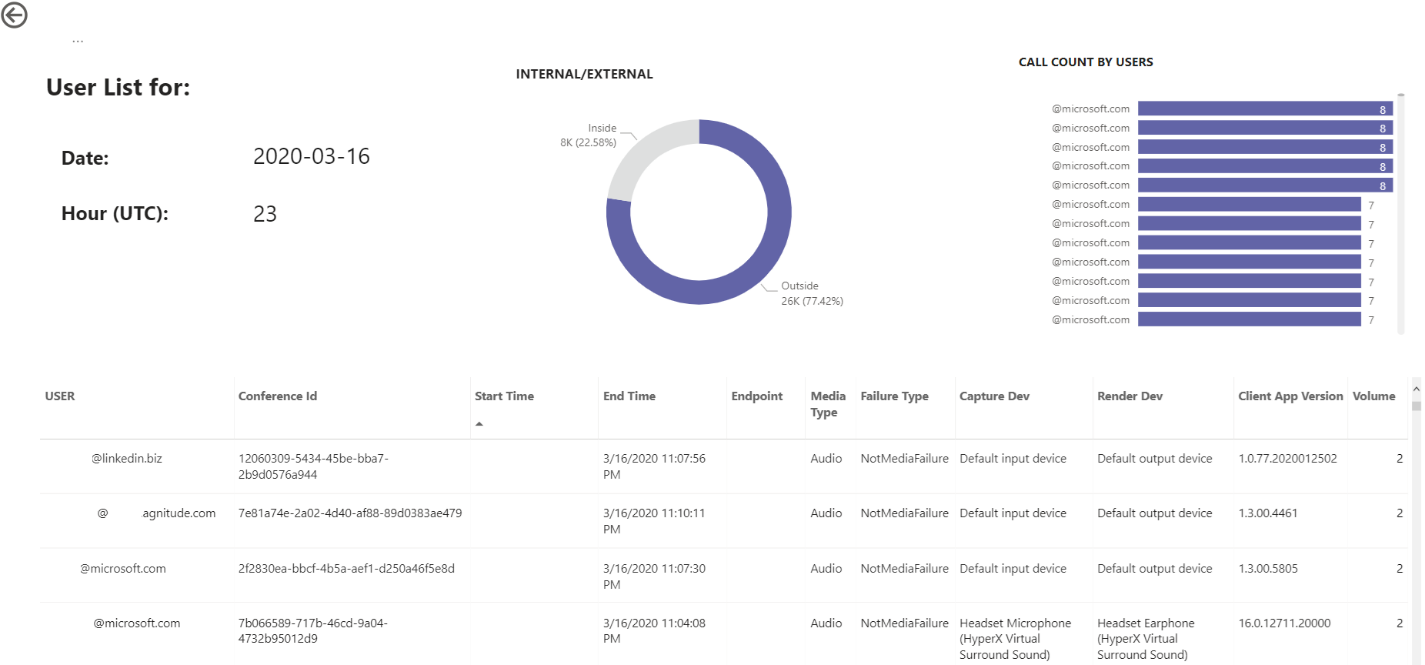
下表提供了每个用户在该小时内参与的会话的详细信息。 “失败类型”列可用于确定导致调用中断的原因。 “捕获”和“呈现设备”列可用于确定为何报告通话质量不佳。